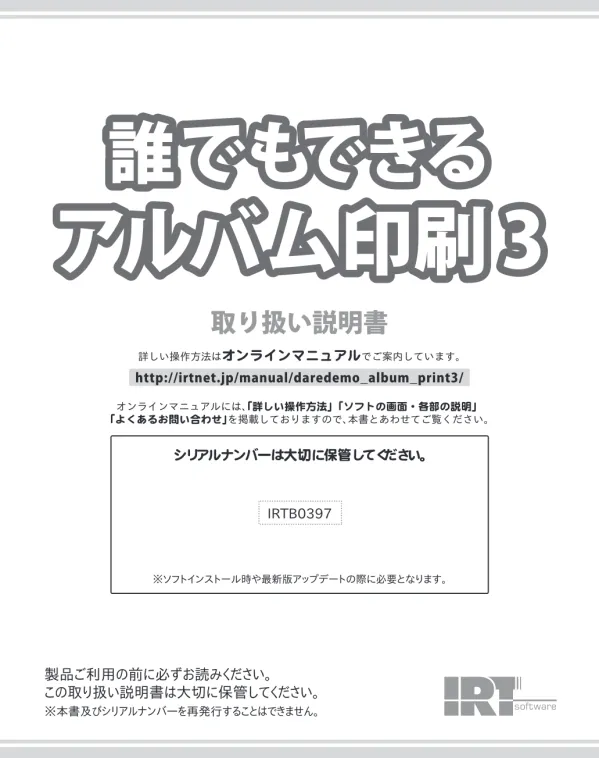
誰でもできるアルバム印刷3:簡単操作マニュアル
文書情報
| 言語 | Japanese |
| フォーマット | |
| サイズ | 8.51 MB |
| 会社 | 株式会社アイアールティー |
| 文書タイプ | マニュアル |
概要
I.対応OSと動作環境
「誰でもできるアルバム印刷3」は日本語版32bit Windows 8.1/10 (デスクトップモードのみ)に対応。64bit OSではWOW64(32bit互換モード)で動作します。推奨環境はIntelプロセッサ2GHz以上、メモリ2GB以上、解像度1280×1024以上のディスプレイです。写真アルバム作成には、A4/B5/2L判/L判/ハガキサイズ印刷可能なレーザープリンターまたはインクジェットプリンターが必要です。TWAIN32ドライバ対応のスキャナーも必要です。インターネット接続環境は、オンラインマニュアル閲覧やアップデート確認のために必須です。RAWデータ、動画ファイル、破損データには対応していません。
1. 対応OS
「誰でもできるアルバム印刷3」は、日本語版32ビットOSのみサポートしています。具体的には、Windows 8.1とWindows 10に対応していますが、Windows 10の場合はデスクトップモードでのみ動作します。64ビットOSをご利用の場合でも、WOW64(32ビット互換モード)で動作させることができます。ただし、マイクロソフトのサポート期間が終了しているOSでは動作保証がなく、ユーザーサポートも対象外となる点に注意が必要です。サーバーOSには対応していません。 本ソフトウェアの安定した動作を確保するため、最新のサービスパック(SP)と各種パッチが適用されている環境での使用を推奨します。OSが正常に機能し、最低動作環境を満たしていることが前提条件となります。
2. ハードウェア要件
快適な動作環境を確保するため、Intelプロセッサ2GHz以上(または同等の互換プロセッサ)を搭載したパソコンが必要です。メモリは2GB以上必要です。モニターは1280×1024以上の解像度で、色深度32bit True Color以上の表示をサポートしている環境が必要です。解像度が1280×1024未満の場合や、画面の文字サイズ設定が標準以外の場合、ソフトウェアの表示に問題が生じる可能性があります。 また、アルバム印刷にはA4、B5、2L判、L判、ハガキサイズに対応したレーザープリンターまたはインクジェットプリンターが必要です。スキャナーを使用する場合は、TWAIN32ドライバに対応しているスキャナーが必要です。 インストール時には3GB以上のハードディスク空き容量が必要で、さらにデータ保存のための追加の空き容量も必要です。パソコン環境によっては、動作が遅延する場合がありますので、ご注意ください。
3. その他の要件と制限事項
本ソフトウェアを使用するには、インターネット接続環境が必須です。オンラインマニュアルの閲覧やソフトウェアのアップデート確認にはインターネット接続が必要です。 対応ファイル形式は、読み込み形式がJPEG、BMP、PNG、EMFで、保存形式がJPEG、BMP、PNG、GIFです。 ただし、CMYKモードのファイルやWeb表示に特化したファイルなど、特殊なファイル形式は正常に読み込めない場合があります。また、RAWデータ、動画ファイル、破損データには対応していません。 プリンターの印刷可能領域が狭い場合や、複合機など特殊な構造のプリンターを使用している場合は、印刷内容の一部が切れたり、正常に印刷できない場合があります。デジタルカメラからの読み込みは、DCF(Design rule for Camera File system)規格のカメラを推奨しており、一部対応できない機器もあります。ファイルの読み込みに問題がある場合は、一度手動でパソコンに転送してからソフトに取り込んでください。
II.対応ファイル形式と機能
写真編集ソフトとして、JPEG/BMP/PNG/EMF/GIF形式の画像ファイルを読み込み、JPEG/BMP/PNG/GIF形式で保存できます。アルバム印刷機能では、写真の回転、切り抜き、トリミング、ふちぼかしなどの写真加工機能が利用可能です。アルバム作成時に、テキストや様々な素材を追加して自由にレイアウトできます。付属の「誰でもできる画像管理mini」では、JPEG/BMP/PNG/TIFF形式の画像ファイルの読み込みと保存、一括縮小、名前変更、コメント入力などが可能です。ただし、写真に直接文字や日付を書くことはできません。
1. 対応ファイル形式
「誰でもできるアルバム印刷3」は、JPEG、BMP、PNG、EMF、GIFといった一般的なWindows標準の画像ファイル形式に対応しています。読み込み可能なファイル形式は、メインソフトではJPEG、BMP、PNG、EMFで、保存可能な形式はJPEG、BMP、PNG、GIFです。付属の画像管理ソフト「誰でもできる画像管理mini」では、JPEG、BMP、PNG、TIFF形式の画像ファイルの読み込みと保存が可能です。保存形式もJPEG、BMP、PNG、TIFFに対応しています。ただし、CMYKモードの画像やWeb表示に特化したファイルなど、特殊なファイル形式は正しく読み込めない可能性があります。一般的な写真データの取り扱いには問題ありませんが、特殊な処理が施されたファイルを使用する際は注意が必要です。 また、RAWデータ、動画ファイル、破損データはサポート対象外です。
2. 写真編集機能
本ソフトウェアは、写真の回転、切り抜き、トリミング、ふちぼかしなど、基本的な写真編集機能を備えています。お気に入りの写真を簡単かつ自由に配置し、円やハート型など様々な形状に切り抜くことも可能です。さらに、写真に影を付けたり、ふちぼかしや枠線を付けるなど、写真加工機能が充実しており、より魅力的なアルバムを作成することができます。これらの機能を活用することで、ユーザーは簡単に写真に独自の個性を加え、より記憶に残るアルバムを作成することが可能です。しかし、写真に直接文字や日付を追加する機能は搭載されていない点にご注意ください。
3. 付属ソフト 誰でもできる画像管理mini の機能
「誰でもできるアルバム印刷3」には、デジタルカメラやパソコン内の写真を整理できる付属ソフト「誰でもできる画像管理mini」が同梱されています。このソフトは、大量の画像を効率的に管理するのに役立ちます。具体的には、取り込んだ写真の印刷、選択した画像の一括縮小、名前変更、そしてアルバムや写真へのコメント入力機能が提供されています。コメントの色、大きさ、種類、さらに波形のような形状への変更も可能です。 これにより、ユーザーは画像の整理、編集、そしてアルバム作成における作業効率を向上させることができます。大量の画像データの管理に役立つ、便利なツールといえます。
III.アルバム作成方法
「誰でもできるアルバム印刷3」では、テンプレートを利用したアルバム作成と、白紙からの作成が可能です。テンプレート使用時は、写真をフォルダーにまとめてから読み込みます。白紙からの作成では、用紙サイズと向きを設定し、写真や素材、テキストを配置してレイアウトします。作成したアルバムファイルはソフト内に保存されます(Cドライブ→ProgramData→IRT→daredemo_album3→albums)。サムネイル印刷やスライドショー機能も利用できます。
1. テンプレートからのアルバム作成
「誰でもできるアルバム印刷3」では、テンプレートを利用してアルバムを作成できます。事前に写真を一つのフォルダーにまとめておき、そのフォルダーまたはファイルをソフトにドラッグ&ドロップすることで、写真がテンプレートに自動配置されます。テンプレートは、フォルダー内の写真を順番に配置する仕組みです。同じアルバムに複数のテンプレートを組み合わせることはできません。写真が自動挿入された後、文字や素材を追加してアレンジできます。テンプレートで画像を自動挿入した際、余った枠はキーボードのDeleteキーを押して削除できます。ただし、サムネイル印刷では削除した写真のスペースは自動的に詰まります。サムネイル印刷の詳細については、マニュアルの該当ページを参照してください。
2. 白紙からのアルバム作成
白紙からアルバムページを作成する場合は、まずランチャー画面から「アルバム作成」ボタンをクリックし、次に「はじめから作成」ボタンをクリックします。「用紙サイズを選択」画面で、用紙サイズと向きを選択します。A4、B5、2L判、L判、ハガキサイズ以外を使用する場合は、「用紙サイズを設定する」ボタンをクリックしてユーザー定義用紙のサイズを入力します。その後、写真や収録素材、文字を入力して自由にレイアウトできます。用紙サイズや向き、写真の配置、素材の追加など、ユーザーの自由な発想でアルバムをデザインできます。ページの追加、コピー、削除も可能です。 作成したアルバムはソフト内に保存されます。(Cドライブ→ProgramData→IRT→daredemo_album3→albums)
3. アルバムファイルの保存と読み込み
「ファイル」メニューから「保存」または「名前を付けて保存」を選択することで、アルバムファイルをソフト内に保存できます。保存場所は、Cドライブ→ProgramData→IRT→daredemo_album3→albumsです。「ファイル」メニュー→「任意の場所に保存する」を選択すると、異なる場所に保存することもできます。ソフト内に保存されたアルバムファイルを開くには、「ファイル」メニューから該当のファイルを選択して開きます。 作成したアルバムを保存し、後から編集したり、印刷したりすることができます。保存場所を覚えておけば、いつでも簡単にアルバムを開いて編集作業を再開できます。
4. サムネイル印刷とスライドショー
サムネイル印刷は、写真ファイルが入っているフォルダーまたはファイルをドラッグ&ドロップすることで実行できます。対応ファイル形式はJPEG、BMP、EMF、PNGです。スライドショー機能は、メイン画面表示時はメニューバーの[ツール]→[スライドショー]から、ランチャー画面表示時は[サムネイル印刷]ボタンをクリックして表示される画面から実行できます。写真ファイルが入っているフォルダー、または複数選択したファイルをドラッグ&ドロップすることで、読み込んだ写真をスライドショーで表示できます。これにより、作成したアルバムや写真データを確認しやすくなります。
IV.インストールとアンインストール
CDからの自動インストールが基本ですが、必要に応じてSETUP.EXEを実行します。インストール前にウイルス対策ソフトなどの常駐ソフトを停止し、3GB以上の空き容量を確保してください。管理者権限が必要です。アンインストールはWindows標準の方法で行います。
1. インストール手順
CDを挿入すると自動的にセットアップが開始されます。自動再生画面が表示されない場合は、[PC]→[CDまたはDVDドライブ]→[SETUP.EXE]をダブルクリックして実行してください。通常はインストール先を変更する必要はありません。インストールが完了すると完了ボタンが表示されますのでクリックしてください。インストール前に、ウイルス対策ソフトなどの常駐ソフトや他のアプリケーションを停止してください。Windows OSやパソコン自体が不安定な場合、インストールが正常に完了しない可能性があります。インストール前にハードディスクに3GB以上の空き容量(インストール時)と、データ保存のための追加の空き容量を確保してください。管理者権限を持つユーザーでインストールを実行する必要があります。
2. アンインストール手順
「誰でもできるアルバム印刷3」をアンインストール(削除)する手順は以下の通りです。まず、ソフトを起動している場合は終了してください。Windows 10、Windows 8.1の場合は、スタートボタンを右クリックし、コントロールパネルからプログラムの追加と削除またはアプリと機能を選択してアンインストールを実行します。デスクトップ上に作成されている「誰でもできるアルバム印刷3」と「誰でもできる画像管理mini」のショートカットアイコンは削除されます。アンインストール後、パソコンを再起動することを推奨します。 Windowsの標準的なアンインストール機能を用いてソフトを削除することができます。操作に迷った場合は、Windowsのヘルプ機能などを参照してください。
V.サポートと制限事項
サポートはソフトの動作に関するもののみです。製品の仕様やサポート内容は予告なく変更される可能性があります。営利目的での使用、改造、リバースエンジニアリングは禁止です。収録素材の著作権は株式会社アイアールティーに帰属し、私的利用のみに限定されます。本製品による損害について、弊社は一切の責任を負いかねます。
1. サポート内容と範囲
本ソフトウェアに関するサポートは、ソフトウェアの動作に関する問題のみに限定されます。製品の仕様、パッケージ、ユーザーサポートを含むその他のサービスは、予告なく変更または終了される可能性があるため、予めご了承ください。ソフトウェアの運用結果による影響についても、弊社は一切の責任を負いかねます。本ソフトウェアに瑕疵が認められる場合を除き、返品はお受けできません。パソコン本体、ハードウェア、その他のソフトウェアに関するお問い合わせは、各メーカーへ直接お問い合わせください。 サポートはソフトウェアの動作に関する問題に限定され、それ以外の事項については対応できないことをご理解ください。
2. 著作権と使用制限
本ソフトウェアに含まれる素材の著作権は、株式会社アイアールティーおよび各制作請負者に帰属します。これらの素材は、個人による私的利用のみに限定して使用できます。営利目的での使用(賃貸業など)、改造、リバースエンジニアリングは固く禁止されています。収録素材自体、または収録素材を使用した作成物によって対価を得る行為、ロゴ・マーク・商標登録・意匠登録などの権利が発生する目的での使用、公序良俗に反する利用も禁止されています。 著作権法に違反する行為は、法的責任を問われる可能性がありますので、ご注意ください。私的利用の範囲を超えた使用は厳禁です。
3. その他の制限事項
写真のサイズ変更は、ファイルサイズ(KB)や画質で指定することはできません。デジカメやメモリーカードからの読み込みは、ソフト側で対応できない接続機器がある可能性があります。特に、DCF(Design rule for Camera File system)規格以外のデジタルカメラなどは、正常に動作しない可能性があります。写真に文字や日付を入れる機能はありません。複数枚の写真を一枚の用紙に印刷する場合、ファイル名(コメント)の文字サイズは変更できないため、文字が途切れる可能性があります。本ソフトウェアは1ソフト1PC1ユーザーライセンスであり、ネットワーク上でのデータ共有や、ネットワーク経由での使用はできません。ソフトウェアの再配布、貸与、レンタル、中古品としての取引も禁止されています。
VI.お問い合わせ
ご質問や不明な点については、サポート専用番号にご連絡ください。お問い合わせの際には、ソフトのタイトル・バージョン(例:「誰でもできるアルバム印刷3」)、シリアルナンバー、パソコン環境(OS、CPU、メモリ、プリンターなど)、具体的な状況を詳しくご記載ください。サポート時間は10:00~17:30(土日祝除く)です。最新の情報は、弊社ホームページhttp://irtnet.jp/でご確認ください。
1. お問い合わせ方法と必要な情報
ソフトウェアに関するご質問や不明な点がある場合は、メール、電話、FAXでユーザーサポートまでご連絡ください。お問い合わせいただく際には、問題を解決するために必要な情報を出来るだけ詳しくご提供ください。具体的には、ソフトウェアのタイトルとバージョン(例:「誰でもできるアルバム印刷3」)、シリアルナンバー、パソコンの状況(OS、CPU、メモリ、プリンターなどの接続機器の詳細)、そして問題が発生した状況などを具体的に記述してください。メールで連絡する場合は、お客様側のメールサーバーでドメイン拒否設定がされていると、弊社からの返信メールを受信できない場合がありますのでご注意ください。 お問い合わせの際には、問題を正確に伝えるために、具体的な状況を詳細に説明することが重要です。
2. サポート時間と連絡先
ユーザーサポートの受付時間は10:00~17:30(土日祝日を除く)です。通信料はお客様負担となります。電話番号とFAX番号は変更される可能性があるため、最新の情報は弊社ホームページ(http://irtnet.jp/)でご確認ください。 現在、お問い合わせへの返信ができないという現象が多発しているため、FAXやメールでお問い合わせいただく際は、ご連絡先を正確に明記の上、サポートまでお送りください。 サポート窓口の連絡先と営業時間をご確認の上、お問い合わせください。ホームページでは、最新の連絡先情報も確認できます。
文書参照
- 弊社ホームページhttp://irtnet.jp/ (株式会社アイアールティー)
